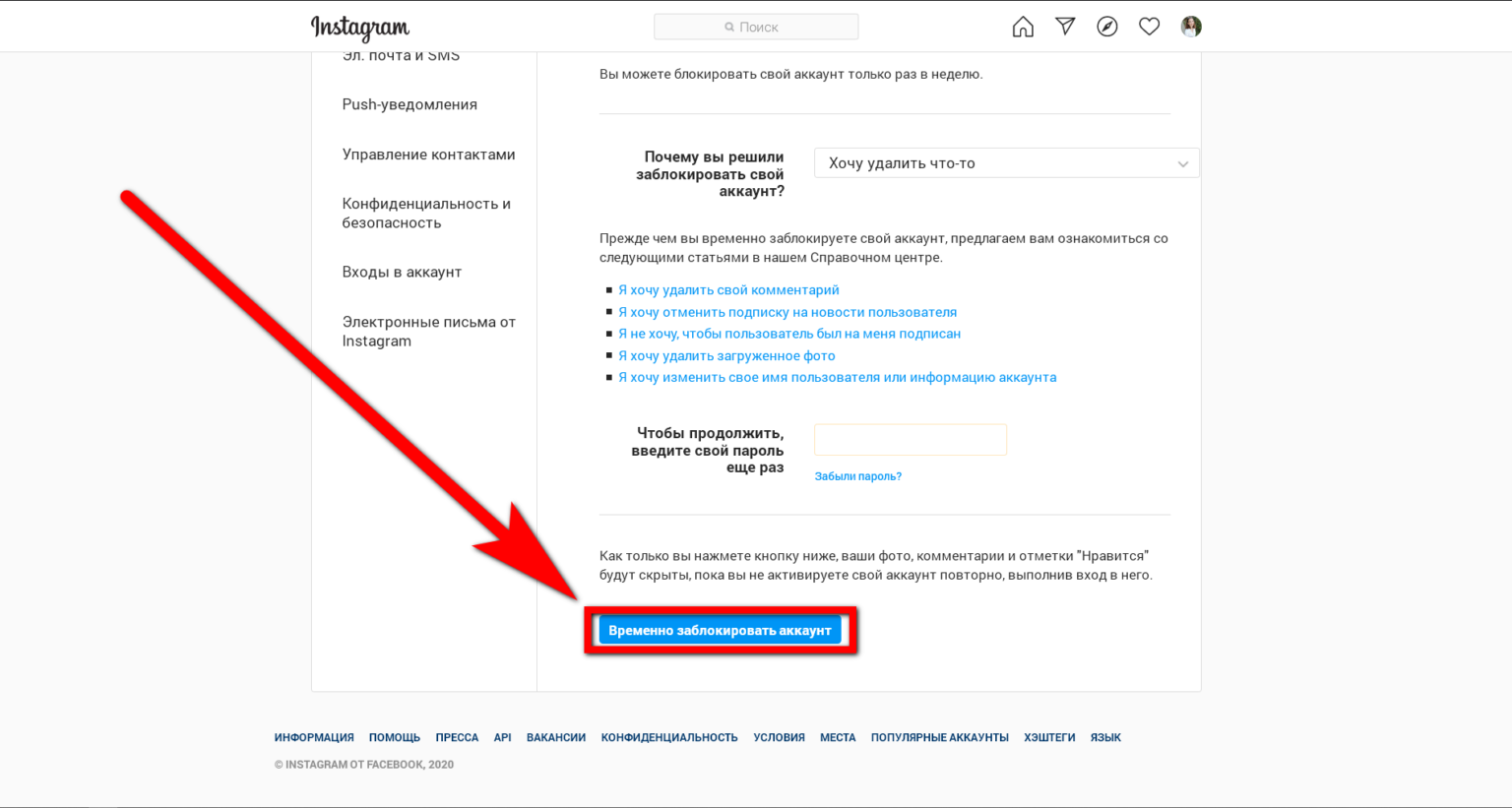Ошибка Windows 7: «USB-устройство MTP. Отказ». Общая суть проблемы
Сразу хочется отметить, что проблема состоит в том, что мобильный девайс не определяется операционной системой исключительно как накопитель (ни внутренний раздел, ни съемная карта не видны).
Многие пользователи думают, что основная причина состоит в неправильной работе драйвера Да, действительно, такая ситуация наблюдаться может, но только лишь отчасти. Иногда проблема может состоять в настройках самого девайса или даже в параметрах системного реестра Windows. Кроме того, если в системе не установлены некоторые дополнительные компоненты и обновления, призванные обеспечить корректную работу подключаемых устройств такого типа, ошибка появляться тоже может.
Возможные ошибки и методы их устранения
К сожалению, появление ошибок тоже не исключается. В большинстве случаев это касается только операционных систем Windows. Попробуем рассмотреть наиболее часто встречающиеся сбои и простейшие методы их устранения.
Прежде всего, стоит проверить, соответствуют ли сопутствующие утилиты самым последним версиям. При их использовании желательно скачать самый свежий дистрибутив с сайта производителя.
Если же драйвер для MTP Device все равно не работает, можно попробовать переустановить его вручную. Для этого нужно зайти в «Диспетчер устройств». По идее, если драйвер не установлен или само устройство работает неправильно, оно будет помечено желтым значком. Тут все просто. Нужно в свойствах найти кнопку обновления драйвера, а затем выбрать из списка только совместимые устройства. Если это не поможет, его придется удалить, а затем произвести инсталляцию заново в автоматическом режиме. Если и это не срабатывает, придется указать системе место, где хранится установочный дистрибутив, содержащий нужную информацию.
Иногда, правда, и это не помогает. Причин может быть сколько угодно. В некоторых случаях может помочь установка в систему самой свежей версии Windows Media Player. Вероятно, просто придется проверить системный раздел жесткого диска на предмет ошибок, да мало ли что может быть. Бывает и такое, что данный тип ошибок или сбоев может выдавать сам «родной» медиаплеер (такой вариант, к сожалению, не исключается). В этой ситуации, если используются версии Windows в виде «семерки» и выше, можно попытаться просто отключить компоненты мультимедиа в разделе программ «Панели управления».
Как уже понятно, причин для таких сбоев просто не сосчитать. Поэтому придется переходить от простейших методов решения проблемы к более сложным или даже кардинальным, учитывая специфику причины в каждом конкретном случае и для каждого конкретного устройства.
Впрочем, как показывает практика, одним из универсальных решений может стать использование системного реестра. Здесь нужно в основном разделе HKEY_LOCAL_MACHINE через последовательное перемещение по дереву (System\CurrentControlSet\Control\Class) найти ключ UpperFilters и удалить его. На работоспособности «операционки» это не скажется, зато подключение будет работать как положено. Сразу отметим, что в большинстве случаев такой метод можно использовать для гаджетов от компании Samsung.
Стандартная установка драйвера в Windows
Теперь давайте посмотрим, как производится стандартная установка драйвера при синхронизации устройства с Windows. Допустим, у нас имеется смартфон или планшет Samsung.
![]()
Как правило, обычно при первом подключении устройства к компьютерному терминалу система выдает сообщение в системном трее о том, что найдено новое устройство (в нашем случае — MTP Device Samsung). Система сама устанавливает необходимый для синхронизации драйвер без всяких проблем, после чего трансфер данных может осуществляться аналогично использованию обычного подключения через USB, когда определяется и внутренний накопитель, и внешняя SD-карта. Могут, конечно, появиться ошибки (вроде «Samsung Mobile MTP Device драйвер не установлен»), но на них мы остановимся несколько позже.
Что такое MTP Device?
Вообще технология MTP (Media Transfer Protocol) впервые увидела свет еще в 2008 году на мобильных гаджетах с Honeycomb в OS Android Ice Cream Sandwich. В то время она считалась составной частью пакета Windows Media, но затем была стандартизирована как один из основных типов USB-устройств.
![]()
Именно поэтому сейчас стационарные операционные системы при подключении мобильного гаджета и определяют его как MTP Device. По сути, сама разработка чем-то новым не явилась, поскольку очень сильно напоминает протоколы PTP (Picture Transfer Protocol), точнее, является одной из его разновидностей в виде дополнительных расширений.
MTP (протокол передачи мультимедиа) на Android
протокол MTP Это аббревиатура от . Протокол передачи мультимедиа что значит Протокол передачи мультимедиа Кроме того, в последних версиях Android протокол . MTP Это протокол, используемый по умолчанию для установления соединения с компьютером.
Когда мы устанавливаем соединение через протокол MTP Наша машина работает.как мультимедийное устройстводля операционной системы. Таким образом, мы можем использовать его с другими приложениями, такими как Windows Media Player أو ITunes.
При этом методе компьютер не контролирует запоминающее устройство в любое время, но ведет себя аналогично подключению клиент-сервер. Вот как определить MTP на Android.
- Подключите Android-устройство к компьютеру через USB-кабель.
- После этого разблокируйте Android-устройство и опустите панель уведомлений.
- Затем нажмите Опции USB-соединение и выберите «Медиа-устройство (MPT)»Или же»Передача файладля передачи медиа.
- Теперь вы можете увидеть свой телефон в списке дисков на вашем компьютере.
Обратите внимание, что разные смартфоны отображают разные параметры. Таким образом, режим включения MPT Это будет варьироваться от устройства к устройству
Скорость этого протокола относительно ниже, чем скорость, которую он обеспечивает протокол хранения данных или на английском: USB Mass Storage , хотя это зависит еще и от того, какое устройство мы подключили.
Кроме того, этот протокол имеет некоторые недостатки. Он более нестабилен, чем протокол Запоминающее устройство и менее совместим, например, с операционными системами Linux, потому что MTP Зависит от конкретных и проприетарных драйверов для запуска. Этот протокол также может вызывать проблемы несовместимости в других операционных системах, таких как macOS, например, в Linux.
Общие рекомендации по инсталляции драйверов для большинства Android-устройств
В принципе, почти всегда срабатывает автоматическая установка необходимых драйверов самой операционкой Windows. Однако можно использовать и альтернативные методы, связанные с инсталляцией сопутствующих утилит для смартфона или планшета.
Так, например, тот же MTP Device драйвер Samsung инсталлируется автоматически при наличии последней версии приложения Kies. Заметьте, для каждой конкретной модели мобильного гаджета корпорация Samsung драйверы не выпускает, так что искать их, скажем, для S6 или для Galaxy Note 2 не имеет абсолютно никакого смысла.
Для смартфонов HTC нужно использовать специализированное ПО под названием HTC Sync Manager (иногда может потребоваться инсталляция прошивки через режим FastBoot). Для LG можно найти драйвер на официальном сайте производителя специально под конкретную модель. Для Nexus нужно применять утилиту ADB RUN и устанавливать драйвер из стандартного «Диспетчера устройств». В случае использования гаджетов Sony есть два варианта: установка Sony PC Suite или использование драйверов FlashTool. В принципе, разницы нет, но нужно помнить, что это две взаимоисключающие программы – при установке одной другую предварительно нужно удалить.
Android от А до Я: Что кроется за аббревиатурой MTP, и как правильно этим распорядиться
![]()
МTP (Media TransferProtocol) впервые появился на Android девайсах с Honeycomb. Протокол немного отличается от привычного USBMass Storage (UMS), при котором вы включаете USB мод и начинаете перемещать файлы.
А поскольку МТР стал частью Ice Cream Sandwich на GalaxyNexus, то неплохо было бы выяснить все нюансы. В посте мы попробуем максимально разобраться с тем, что конкретно представляет собой этот протокол, какая в нем необходимость, и как его настроить для упрощения трансфера файлов.
Что такое МТР?
МТР — это набор кастомных расширений для PTP (Picture Transfer Protocol), который направлен на трансфер файлов и связанных с ними метаданных по USB. Все еще тут? Тогда продолжим.
Изначально часть структуры WindowsMedia, но в 2008 МТР был стандартизирован как тип USB устройства, тем самым, став сформировавшимся стандартом. Ели вы были обладателем iriver или Creative MP3 плееров, вы вероятно сталкивались с МТР. Если вы пользуетесь цифровой камерой, которая при подключении к ПК автоматически распознается как устройство, то в работе задействован РТР, который, по сути, является тем же, что и МТР. Вещь достаточно старая, но не для Android.
Зачем использовать MTP вместо USB Mass Storage?
Суть использования MTP заключается в том, что теперь производителям мобильных девайсов не надо создавать два отдельных раздела, один для приложений, второй для медиа файлов. Раньше за ними был замечен грешок, который заключался в расширении второго раздела за счет первого, а это очень часто приводило к нехватке места для новых приложений. С МТР оба типа фалов можно хранить вместе.
У USB Mass Storage есть один большой недостаток — когда вы создаете разделы памяти, то один из них оказывается полностью во власти другого девайса. Это означает, что у вашего планшета или смартфона не будет доступа к этому разделу, но компьютер, к которому подключен девайс, может всячески им распоряжаться. По этой причине некоторые приложения и, особенно, виджеты, помещенные на SD карту, не работают.
Еще одним преимуществом МТР является отсутствие необходимости использования файловой системы FAT для хранения. Это в конечном итоге приводит к более быстрой работе девайса.
Установка МТР
Со времен Windows XPMTP девайсы без пролем работают с Windows. Подключаете свой GalaxyNexus, выбираете MTP в качестве типа соединения, операционная система компьютера сама находит нужные драйвера, вам необходимо будет лишь немного подождать. Перемещение файлов между смартфоном и ПК без каких-либо проблем обеспечено. Но что делать тем пользователям, которые отдали предпочтение Linux и Mac?
Mac OS
Ребята с Android сделали этот процесс максимально безболезненным. Вам необходимо просто скачать и установить программу Android File Transfer, подключить девайс к компьютеру, запустить приложение и начать работу. Вы можете перетаскивать любые файлы как с устройства, так и на устройство, но объем каждого отдельного не должен превышать 4 ГБ.
Linux
С Linux начинаются некоторые трудности. Вы не добьетесь необходимой цели в один клик, но зато сможете детально изучить все происходящие при этом процессы. Не отчаивайтесь, просто придется немного повеселиться с командным окном. Вот как надо использовать GalaxyNexus с Ubuntu:
Установите UDEV rule, открыв rulesфайл через терминал
sudo nano -w /etc/udev/rules.d/51-android.rules
Затем введите следующую строку внизу файла (на забудьте указать имя пользователя):
SUBSYSTEM==»usb», ATTR{idVendor}==»04e8″, ATTR{idProduct}==»6860″, MODE=»0600″, OWNER=»»
После чего настанет черед для:
- sudo apt-get install mtpfs
- sudo mkdir /media/GNexus
- sudo chmod 775 /media/GNexus
Затем следует подключить GalaxyNexus к ПК и в том же, что и ранее окне ввести:
sudo mtpfs -o allow_other /media/GNexus
Это все позволит вам перетаскивать файлы, используя Nautilus, и не забудьте ввести следующую команду по завершении работы:
sudo umount mtpfs
Альтернатива
В качестве альтернативы можете использовать комбинацию Wifi File Explorer и QuickSSHd и отправлятьфайлы по беспроводному соединению.
Adnroid Ice Cream Sandwich, Android, Android ICS, Galaxy, Honeycomb, Linux, Mac OS, Media Transfer Protocol, MTP, PTP, Ubuntu, Windows, Андроид от А до Я
Android от А до Я: Что кроется за аббревиатурой MTP, и как правильно этим распорядиться:рейтинг 80 из 80 на основе 80 оценок.Всего 80 отзывов.
Настройка подключения по USB
Чтобы управлять подключением к компьютеру через USB, необходимо . Для этого добавляем в настройки Android раздел «Для разработчиков» (если его нет):
- Откройте настройки.
- Перейдите в раздел «О телефоне» или «Об устройстве».
- «Номер сборки» или «Версия MIUI».
- Нажимайте (кликайте) на этот пункт до тех пор, пока не увидите сообщение, что вы стали разработчиком (обычно хватает 7-10 нажатий).
После появления в настройках раздела для разработчиков можно включить отладку по USB. Пункт так и называется, так что вам нужно лишь передвинуть ползунок в положение «Включено» и подтвердите разрешение.
![]() Увеличить
Увеличить
Теперь можно подключать устройство к компьютеру через USB и выбирать режим работы. В последних версиях Android наиболее используемыми являются:
- MTP – передача любых файлов с компьютера на телефон и наоборот.
- PTP – передача фотографий, а также перенос файлов, не поддерживаемых в режиме MTP.
- Только зарядка.
Подключение в режиме USB-накопителя
Если вы не может привыкнуть работать с медиапроигрывателем, вернитесь к использованию режима USB-накопителя. Для этого понадобится:
Установленная программа USB MASS STORAGE Enabler.
Применение этого метода может привести к повреждению системных файлов. В таком случае вам придется перепрошивать Android.
Чтобы Android подключался к компьютеру как накопитель:
- Запустите USB MASS STORAGE Enabler.
- Предоставьте права суперпользователя и согласитесь на изменение работы Selinux.
- Если устройство поддерживается, откроется основное меню приложения.
- Нажмите «Включить USB MASS STORAGE».
![]()
Теперь при подключении к ПК телефон или планшет будет отображаться как накопитель. Чтобы подключиться в режиме MTP или PTP, достаточно перезапустить устройство. После завершения работы с режимом накопителя снова зайдите в приложение и отключите USB MASS STORAGE.
Media Transfer Protocol – это официальный драйвер, выпущенный Microsoft, который позволяет управлять содержимым подключенных к компьютеру портативных устройств. По большей части данное программное обеспечение используется для того, чтобы иметь возможность передавать данные между компьютером с Windows и смартфоном/планшетом на базе операционной системы Android. На самом деле, современные операционные системы умеют “самостоятельно” подтягивать подобного программное обеспечение из сети, так что данный драйвер пригодится, скорее, пользователям старых версий Windows.
Использование
Устанавливать Media Transfer Protocol нужно в том случае, если при попытке передачи данных на или из портативного устройства вы сталкиваетесь с проблемами. Также данный драйвер необходим для работы некоторых менеджеров Android девайсов. Что правда, в случае с менеджерами, Media Transfer Protocol зачастую устанавливается в комплекте с самой программой, так что отдельная загрузка драйвера также не не требуется. Ну и третий “кейс” использования Media Transfer Protocol – это работа с различными “прошивальщиками” (программами, предназначенными для установки новых “прошивок” на устройства из ROM-файла). Вот они, чаще всего, не устанавливают “сопутствующее” драйвера самостоятельно. Так что тут пользователю приходится скачивать и выполнять установку драйвера MPT “вручную”.
Дополнительное назначение
Вообще, изначально, Media Transfer Protocol являлся частью Windows Media Device Manager 10 SDK. Так что в качестве отдельного компонента он начал распространяться не так давно. Для чего данный компонент входил в состав Software Development Kit? Для того, чтобы разработчики имели возможность выполнять тестирование и отладку приложений, созданных для мобильных платформ.
Обзор
Основная цель этого протокола — разрешить только передачу мультимедиа файлы и связанные с ними метаданные на портативные устройства и от них, по одной функции передачи, входящей или исходящей, за раз. Он не поддерживает такие операции, как открытие, редактирование и изменение. Обходной путь — скопировать в систему хостинга для этих операций, а затем скопировать обратно.
Протокол изначально был реализован для использования через USB, но расширен для использования через TCP / IP и Bluetooth. Windows Vista поддерживает MTP через TCP / IP. Windows 7 и Windows Vista с обновлением платформы для Windows Vista также поддерживают MTP через Bluetooth. Хост, подключающийся к устройству MTP, называется инициатором MTP, тогда как само устройство является ответчиком MTP.
Основная причина использования MTP, а не, например, класса запоминающих устройств USB (MSC) заключается в том, что последний работает на уровне детализации блока запоминающего устройства (обычно на практике это блок FAT ), а не на уровне логического файла. Другими словами, класс запоминающих устройств USB предназначен для предоставления главному компьютеру недифференцированного доступа к запоминающим устройствам большой емкости, таким как compact flash, а не к файловой системе, которую можно безопасно использовать совместно с целевым устройством. (за исключением определенных файлов, которые хост может изменять / получать доступ). Поэтому на практике, когда хост-компьютер USB смонтировал раздел MSC, он принимает на себя полный контроль над хранилищем, которое затем не может быть безопасно модифицировано устройством без риска повреждения данных, пока хост-компьютер не разорвет соединение. Кроме того, поскольку главный компьютер имеет полный контроль над подключенным запоминающим устройством, существует риск того, что главный компьютер может повредить файловую систему, переформатировать ее в файловую систему, не поддерживаемую устройством USB, или иным образом изменить ее таким образом. что устройство USB не может полностью его понять.
MTP и PTP специально решают эту проблему, делая единицу управляемого хранилища локальным файлом, а не целой (возможно, очень большой) единицей массовой памяти на уровне блоков. Таким образом, MTP работает как транзакционная файловая система — либо записывается / читается весь файл, либо ничего. На носитель данных не влияют неудачные передачи.
Если устройство поддерживает базу данных / индекс содержимого диска, MTP экономит затраты на повторное сканирование всего диска каждый раз, когда содержимое изменяется.
Кроме того, MTP позволяет инициаторам MTP определять конкретные возможности устройства (устройств) в отношении форматов файлов и функциональности. В частности, инициаторам MTP может потребоваться предоставить пароли и другую информацию для разблокировки файлов или иным образом включить управление цифровыми правами. Ничего подобного не содержится в основном стандарте, но функции доступны через расширения поставщика. MTPZ, расширение Zune для MTP, в частности, запрещает доступ к файлам до тех пор, пока не будет обработана аутентификация, что возможно только при использовании Windows Media Player 10 или выше.
Установка МТР
Со времен Windows XPMTP девайсы без пролем работают с Windows. Подключаете свой GalaxyNexus, выбираете MTP в качестве типа соединения, операционная система компьютера сама находит нужные драйвера, вам необходимо будет лишь немного подождать. Перемещение файлов между смартфоном и ПК без каких-либо проблем обеспечено. Но что делать тем пользователям, которые отдали предпочтение Linux и Mac?
Mac OS
![]()
Ребята с Android сделали этот процесс максимально безболезненным. Вам необходимо просто скачать и установить программу Android File Transfer, подключить девайс к компьютеру, запустить приложение и начать работу. Вы можете перетаскивать любые файлы как с устройства, так и на устройство, но объем каждого отдельного не должен превышать 4 ГБ.
Linux
![]()
С Linux начинаются некоторые трудности. Вы не добьетесь необходимой цели в один клик, но зато сможете детально изучить все происходящие при этом процессы. Не отчаивайтесь, просто придется немного повеселиться с командным окном. Вот как надо использовать Galaxy Nexus с Ubuntu:
Установите UDEV rule, открыв rules файл через терминал
sudo nano -w /etc/udev/rules.d/51-android.rules
Затем введите следующую строку внизу файла (на забудьте указать имя пользователя):
SUBSYSTEM==»usb», ATTR{idVendor}==»04e8″, ATTR{idProduct}==»6860″, MODE=»0600″, OWNER=»<your-username>»
После чего настанет черед для:
- sudo apt-get install mtpfs
- sudo mkdir /media/GNexus
- sudo chmod 775 /media/GNexus
Затем следует подключить Galaxy Nexus к ПК и в том же, что и ранее окне ввести:
sudo mtpfs -o allow_other /media/GNexus
Это все позволит вам перетаскивать файлы, используя Nautilus, и не забудьте ввести следующую команду по завершении работы:
sudo umount mtpfs
Mtp porting kit что это за программа?
![]()
Media Transfer Protocol (MTP) — основанный на PTP аппаратно-независимый протокол, разработанный компанией Microsoft для подключения цифровых плееров к компьютеру. Первая версия вышла в 2004 году. В первую очередь MTP рассчитан на передачу данных через USB — но он пригоден и под TCP, и под Bluetooth.
MTP, вместе с Janus DRM, входит в программу Microsoft PlaysForSure, которая, в свою очередь, является неотъемлемой частью требований Windows Vista Certified. Впрочем, большинство производителей поддерживают MTP и опускают остальные требования.
В 2008 году MTP-устройствам выделен стандартный USB-класс.
Протокол был воспринят пользователями отрицательно, этому есть несколько причин:
- MTP появился слишком поздно; к тому же он изначально ассоциировался с входящей в PlaysForSure защитой от копирования.
- Естественные ограничения MTP по сравнению с протоколом USB-накопителей — например, не поддерживается полный набор файловых операций. Поэтому в Windows MTP-устройству не даётся буква диска, и файл можно записать только через Проводник и Windows Media Player.
- В Windows XP требуется установить Media Transfer Protocol Porting Kit.
- Из-за транзакционного доступа протокол очень медленный.
Поэтому многие производители вместе с MTP поддерживают и старый протокол флэш-дисков.
Сравнение с протоколом USB-накопителей
В отличие от протокола USB-дисков, MTP оперирует не секторами, а файлами. Таким образом, плеер, подключившийся как флэш-диск, полностью доверяется компьютеру; подключившийся по MTP — самостоятельно отвечает за хранение и целостность данных и, таким образом, может проигрывать одни треки одновременно с записью других, не допускать защищённые песни, на которые нет прав, и т. д.
Достоинства
- Независимость от способа хранения данных. Плеер может хранить свою информацию не только в стандартной компьютерной файловой системе наподобие FAT32 или NTFS, но и, например, в базе данных SQLite.
- Из-за транзакционной записи на уровне файлов MTP-устройству не нужно «безопасное извлечение»; его можно отключить в любой момент без потери данных. Устройство само откатит (отменит и вернёт в исходное состояние) транзакцию, если выяснится, что связь пропала (отключили устройство, завис компьютер и т. д.).
- Встроенная поддержка тегов, обложек, оценок и т. д.
- Доступ по паролю.
- Дистанционное проигрывание музыки по командам с компьютера.
- Возможность использовать информацию с MTP-устройств в сторонних приложениях — например, для «скробблинга» [неизвестный термин] проигранных на устройстве композиций на сервис Last.FM.
Недостатки
- Сложность протокола.
- Низкая скорость, связанная с транзакционным доступом.
- В Windows MTP не является файловой системой, а поддерживается на уровне прикладного ПО — поэтому «любимый файловый менеджер» не подойдёт. Требуется Windows Media Player 10-й версии; для поддержки Ogg Vorbis — 11-й. Антивирус также не просканирует подключённый плеер.
- Плеер может отказать в хранении того или иного файла. Поэтому, например, для переноса на плеере файла archive.7z приходится переименовывать его в archive.7z.mp3 .
- Встроенная поддержка защиты от копирования.
- Файл можно перезаписать только целиком и на момент начала записи должен быть известен размер — поэтому с MTP-устройством нельзя работать столь гибко, как с диском.
- Нет многозадачности — пока выполняется одна операция, другие выполнять нельзя.
Со стороны устройств
Формат популяризирован ведущими партнёрами Microsoft — Creative Technology, Intel, iRiver и Samsung. Вот неполный список производителей, поддерживающих MTP в своих плеерах (по данным английской Википедии):
- Archos (не все устройства)
- Android, начиная с версии Honeycomb 3.0 — все устройства. Многие производители, ради удобства пользователей, позволяют подключать также как USB-диск. В Android есть расширение MTP, превращающее его в полноценную файловую систему.
- BlackBerry9500 series
- Canon400D (XTi)
- Creative TechnologyZen (не все устройства)
- Cowon (не все устройства)
- Часть цифровых фотокамер Fujifilm
- Harman/Kardon GPS810
- Intel portable media center
- iriver H10 и более поздние
- JVC media players
- Мобильные телефоны Motorola
- NikonD40/D40x, D80, D300, D700, D2Xs/D2Hs, D3 и некоторые Coolpix
- Мобильные телефоны Nokia
- КПК Palm с плеером PocketTunes
- Цифровые фотоаппараты Pentax
- PhilipsGoGear
- Samsung ElectronicsYepp и Juke
- SanyoXacti CG65
- SanDiskSansa
- Мобильные телефоны Sony Ericsson
- Часть плееров Sony Walkman
- Часть фотоаппаратов Sony Cyber-shot
- ToshibaGigabeat
- TranscendT.Sonic
- TrekStor vibez